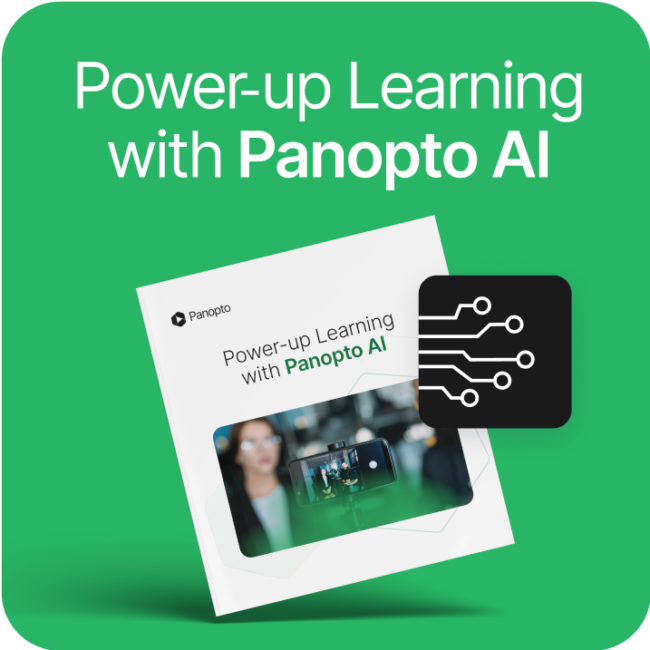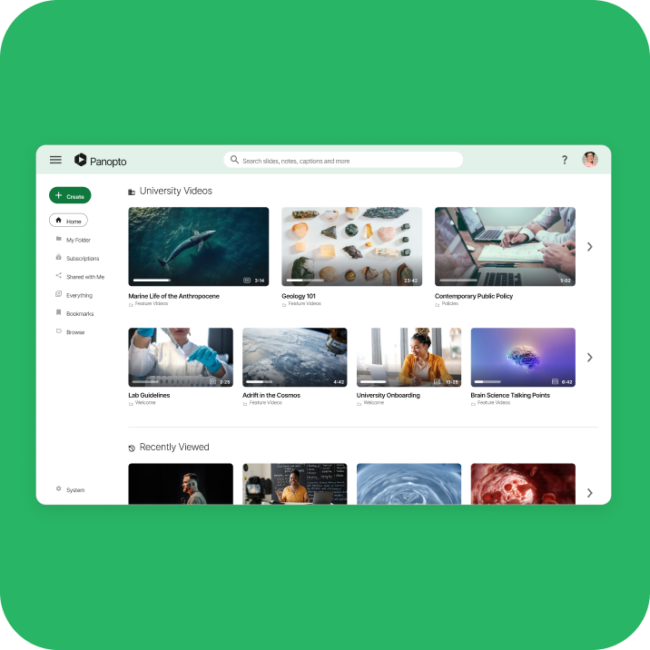- Educación
La grabación de conferencias en video es la mejor manera de grabar conferencias de clase en línea

Las tecnologías de grabación de conferencias, que antes se limitaban a unas pocas aulas universitarias equipadas con equipos audiovisuales dedicados, han evolucionado para permitir a los profesores grabar vídeos relacionados con el curso.
Hoy en día, muchos auditorios y aulas de los campus universitarios están preparados para facilitar la captura de conferencias. Casi todos los equipos audiovisuales de estos espacios pueden preconfigurarse para facilitar la grabación de conferencias con una sola pulsación (o incluso sin pulsación), lo que permite a los profesores entrar, pulsar el botón de grabación y empezar a enseñar.
Las clases y otros contenidos de los cursos en línea también se graban con frecuencia fuera del aula. En la mayoría de los casos, todo lo que un profesor necesita para grabar materiales de cursos en línea fuera del aula es el software de captura de conferencias y un ordenador portátil con cámara web y micrófono incorporados o un dispositivo móvil. Esta es una de las mejores formas de grabar las clases.
Aunque la configuración de la captura de conferencias fuera de un aula también puede ser bastante sencilla con software y aplicaciones seleccionadas, hay algunos trucos del oficio que pueden mejorar la calidad de las grabaciones.
¿Por qué grabar lecciones y clases?
La grabación de lecciones y clases proporciona a los estudiantes acceso a pedido a materiales importantes del curso, lo que les ayuda a revisar temas complejos a su propio ritmo. Ya sea que enseñen en persona, en línea o en un entorno híbrido, los educadores pueden grabar las clases para crear una experiencia de aprendizaje flexible que beneficie a los estudiantes de múltiples maneras:
- Retención mejorada : los estudiantes pueden volver a ver las lecciones grabadas para reforzar conceptos clave.
- Mayor accesibilidad : las clases grabadas con subtítulos o traducciones satisfacen diversas necesidades de aprendizaje.
- Mejor participación : el aprendizaje basado en videos permite a los estudiantes pausar, rebobinar y tomar notas a su propio ritmo.
- Enseñanza eficiente : los instructores pueden reutilizar lecciones grabadas en varios semestres o compartirlas con diferentes secciones de la clase.
Al grabar una lección, los educadores pueden extender el aprendizaje más allá del aula y proporcionar a los estudiantes valiosos recursos educativos que pueden volver a consultar en cualquier momento.
Mejores prácticas para grabar clases de manera eficaz
Para maximizar el impacto de sus clases grabadas, siga estas prácticas recomendadas:
- Utilice un micrófono de alta calidad : un audio claro es esencial para la comprensión, así que considere usar un micrófono externo para eliminar el ruido de fondo.
- Interactúe con la cámara : si graba una conferencia en video, mantenga el contacto visual con la cámara para crear una experiencia de aprendizaje más atractiva y personal.
- Mantenga las lecciones concisas : divida las conferencias largas en lecciones grabadas más cortas para mejorar la retención y mantener a los estudiantes enfocados.
- Utilice ayudas visuales : incorpore diapositivas, pizarras o herramientas para compartir pantalla para mejorar la comprensión.
- Habilite funciones interactivas : plataformas como Panopto permiten realizar cuestionarios y comentarios en video para mantener a los estudiantes activamente involucrados.
Seguir estas estrategias garantizará que sus clases grabadas sigan siendo atractivas y efectivas para los alumnos.
Cómo grabar lecciones para diferentes estilos de enseñanza
Los educadores tienen diferentes enfoques para la enseñanza, y la grabación de lecciones se puede personalizar según los métodos de enseñanza:
- Enseñanza basada en conferencias : utilice el software de captura de conferencias para grabar conferencias completas con diapositivas y videos del instructor.
- Aulas invertidas : grabe lecciones breves que expliquen conceptos clave, lo que permitirá a los estudiantes interactuar con el material antes de los debates en clase.
- Enseñanza basada en demostraciones : grabe demostraciones en video, experimentos de laboratorio o aplicaciones del mundo real para materias como ciencia, ingeniería y atención médica.
- Aprendizaje basado en debates : capture debates en clase o presentaciones de estudiantes para revisarlos más tarde.
Independientemente del estilo de enseñanza, grabar una clase proporciona una solución adaptable para mejorar el aprendizaje de los estudiantes.
6 pasos para grabar conferencias de forma atractiva
1. Prepara tu clase y diapositivas para grabarlas
Planificar el contenido de tu conferencia y preparar las diapositivas con antelación puede ayudar a maximizar la participación de los estudiantes. Estructura el contenido de tu presentación para ayudar a tu audiencia a retener más material, y reduce el contenido de tus diapositivas eliminando cualquier cosa que duplique lo que estás diciendo en tu conferencia: utiliza tus diapositivas para mejorar tus puntos clave, no para repetirlos. Los alumnos estarán más dispuestos a prestar atención a tu conferencia y a seguirla hasta el final.
2. Descarga tu software o aplicación de captura de conferencias
Si no tienes instalado el software de captura de conferencias en tu Mac o PC, tendrás que descargarlo. Y si piensas utilizar una tableta o un teléfono inteligente para grabar el material digital del curso, asegúrate de descargar la aplicación móvil, siempre que tu software de captura de conferencias tenga una.
3. Optimiza la calidad de audio y vídeo de tu grabación
El entorno de grabación determinará cualquier equipo o dispositivo adicional que puedas necesitar para maximizar el audio y el vídeo en la grabación de tu conferencia. Elige una habitación u oficina tranquila y bien iluminada, y coloca la cámara web de forma que grabe tu cabeza y tus hombros y se sitúe más o menos a la altura de los ojos.
En un entorno tranquilo y bien iluminado, deberías obtener un audio y un vídeo suficientemente buenos del micrófono y la cámara nativos de tu portátil. Algunas cosas que hay que tener en cuenta al grabar vídeos de conferencias fuera del aula:
- Iluminación de fondo: Si hay mucha luz detrás de ti, o te sientas frente a una ventana, corres el riesgo de parecer una sombra en un vídeo de webcam.
- Poca luz: Las cámaras web tienen sensores pequeños y tienden a hacer que el vídeo se vea entrecortado y granulado con poca luz.
- Ventiladores fuertes y otros ruidos de fondo: Los aires acondicionados, las máquinas que zumban, los ordenadores con ventiladores ruidosos e incluso las voces de fuera de la sala pueden comprometer el audio del vídeo de la conferencia.
- Desorden visible detrás de ti: Evita sentarte delante de cualquier cosa que pueda ser una carga o una distracción para tus espectadores. También puedes activar el desenfoque y la sustitución del fondo virtual cuando grabes con Panopto. De este modo, los alumnos se centrarán en el contenido de tu presentación.
Equipo de grabación adicional para optimizar la calidad del vídeo
Si la iluminación y los ruidos de fondo son un problema, hay soluciones sencillas y asequibles que mejorarán la calidad de la grabación de la conferencia.
- Micrófonos externos: La calidad del audio es de suma importancia cuando se graba una conferencia: si los estudiantes no pueden escucharte o entenderte, no podrán ver el video. Para mejorar el audio, puede agregar un micrófono que se conecte a su puerto USB, como el micrófono USB Blue Snowball, el micrófono USB Blue Yeti o el micrófono de condensador USB CAD U37.
- Iluminación adicional: Establecer contacto visual en el vídeo es necesario para maximizar la interacción con los estudiantes. Asegúrate de que tu rostro sea visible y esté iluminado con una luz suave de frente.
Grabación de conferencias en dispositivos móviles y aplicaciones
También puedes grabar conferencias fuera de un aula con una tableta o un smartphone, aunque estos dispositivos suelen ser más adecuados para grabaciones de campo o para mostrar varios puntos de vista en una demostración. Sigue todos los consejos de configuración anteriores si vas a grabar con un dispositivo móvil y una aplicación, pero ten en cuenta también lo siguiente:
- La mayoría de las cámaras de los dispositivos móviles cuentan con tecnología de estabilización, pero deberías considerar utilizar un pequeño trípode o soporte si te estás grabando a tí mismo, ya que creará una mejor experiencia de visualización para tus estudiantes y te dejará las manos libres durante la presentación.
- Si el sonido que proviene del micrófono integrado de su teléfono o tableta suena confuso o no es lo suficientemente alto, puede agregar un micrófono de clip que se conecte a un conector de audio estándar, como el micrófono inteligente Rode.
- Maximiza la luz en el espacio donde estás grabando y evita la luz de fondo. La calidad del vídeo tiende a degradarse rápidamente con poca luz o a contraluz, ya que las cámaras de los dispositivos móviles tienen sensores pequeños.
4. Graba un vídeo de prueba para comprobar la calidad de tu audio y vídeo
Una vez que tengas los materiales de la clase y la configuración de la grabación listos para empezar, graba un vídeo de prueba. En este vídeo no solo puedes practicar tu presentación, sino también comprobar que estás satisfecho con el sonido, la iluminación y la calidad general del vídeo.
A continuación, te mostramos un vídeo de una conferencia grabada con Panopto:
5. Graba y edita con tu software o aplicación de captura de conferencias
Carga tus diapositivas en tu software de captura de conferencias, pulsa grabar y comienza tu presentación.
Graba todo el camino sin presionar detener en tu herramienta de captura de conferencias hasta el final. Si comete un error, simplemente deje de presentar durante unos segundos para dejar una pausa silenciosa en la grabación. Esto hará que sea más fácil editar la sección que no quieres más adelante. Una vez que hayas capturado tu grabación inicial, puedes comenzar a editar las secciones que no quieres en tu video.
Cuando estés satisfecho con tu grabación, haz clic en subir. El software de captura de conferencias procesará, optimizará y subirá la grabación a la videoteca.
6. Comparte el vídeo de tu conferencia en tu LMS
A medida que se carga, Panopto transcribe automáticamente cada palabra hablada en tu vídeo y utiliza la IA para que todo lo que hay dentro de tus vídeos se pueda buscar. También puedes solicitar subtítulos conformes con la norma 508 dentro de Panopto para añadir subtítulos a los vídeos editados por personas. Una vez procesada la grabación de la conferencia, puedes compartir el enlace con los estudiantes o añadir el vídeo a tu sistema de gestión del aprendizaje (LMS). Y si tu software de captura de conferencias incluye el análisis de vídeo, podrás incluso evaluar la eficacia de tus grabaciones. Por ejemplo, si observas que los alumnos abandonan en un punto determinado, puedes reeditar el vídeo original en tu software de captura de conferencias para mejorar la experiencia de aprendizaje.
Cómo Panopto simplifica la grabación de lecciones y clases
Panopto ofrece un software de captura de conferencias todo en uno que permite a los educadores grabar lecciones, clases y conferencias sin esfuerzo. Con Panopto, puedes:




Los educadores de todo el mundo utilizan Panopto para grabar clases y ofrecer lecciones atractivas que mejoran el aprendizaje de los estudiantes.
Programe una demostración para ver cómo Panopto puede transformar su aula.